Google skjöl: Hvernig á að búa til efnisyfirlit

Lærðu hvernig á að búa til efnisyfirlit í Google skjölum á auðveldan hátt.
Google er oft sakað um að rekja gögnin þín, geyma upplýsingar og sýna auglýsingar, en það kemur á óvart að þetta er ekki allt! Google er vissulega miklu meira en það. Fyrir tveimur árum kynnir Google forrit til að styrkja persónuvernd, Google Advanced Protection.
Hefurðu heyrt um það? Ef þú hefur ekki, ekki hafa áhyggjur. Í þessari færslu munum við segja þér allt um ítarlega vernd og munum einnig leiða þig í gegnum skrefin til að virkja og slökkva á og hver ætti að nota hana í fyrsta lagi.
Google Ítarleg vernd
Google Advanced Protection er einu stigi upp frá 2FA. Það þarf tvo öryggislykla til að. Eitt er líkamlegur öryggislykill og annað er lykilorð til að skrá þig inn á Google reikning. Með öðrum orðum, til að vernda þig gegn háþróuðum árásum er hægt að nota Advanced Protection. Þar sem það er miklu meira en hefðbundin tveggja þrepa sannprófun þarf líkamlegan öryggislykil til að skrá þig inn aftur eða inn á annað tæki.
Vefveiðar - blekkar þig til að gefa upp persónuskilríki, persónulegar upplýsingar og 2fa kóða líka. Jafnvel öryggismeðvitaðasti notandinn getur látið blekkjast af markvissri árás. Hins vegar, með ítarlegri vernd, jafnvel þó að þú sért að vefveiða, mun óviðkomandi notandinn ekki geta fengið aðgang að reikningnum þínum ef ekki er líkamlegur lykill.
Þegar þú notar nýtt forrit eða vefþjónustu ertu beðinn um að veita aðgang að ákveðnum gögnum á Google reikningnum þínum. Að veita takmarkaðan aðgang að gögnunum þínum er eðlilegt og það gæti verið notað til að blekkja þig til að gefa sviksamlegum öppum eða þjónustu leyfi til að skoða, breyta eða hlaða niður persónulegum gögnum.
Til að efla öryggið enn frekar leyfir Ítarleg vernd aðeins Google forritum og áreiðanlegum forritum þriðja aðila að fá aðgang að Gmail og Drive gögnunum þínum. Þó þetta gæti haft áhrif á virkni forrita þar sem þetta er lágt verð sem þú þarft að borga til að vera öruggur.
Ef þú hefur áhyggjur af því að einhver gæti líkt eftir þér og fengið aðgang að reikningnum þínum með því að láta eins og hann hafi verið læstur úti, þá er Google Advanced Protection með lausn fyrir þetta líka. Það bætir við viðbótar handvirkum skrefum við endurheimtarferlið reikningsins, sem dregur úr líkunum á að stofna friðhelgi þína og óviðkomandi aðgang að persónulegum gögnum í hættu.
Ef þú hefur raunverulega týnt lyklunum, þá þarftu að gefa Google smá tíma til að sannvotta það að þú sért í raun og veru, svo það er betra að reyna að týna ekki lyklunum.
Hver ætti að nota það?
Jæja, eflaust bætir það við auknu öryggislagi, en það gerir allt ferlið svolítið óþægilegt. Þannig að það er ekki fyrir alla.
Fyrir flesta er sjálfgefna vernd Google meira en nóg. Hins vegar, ef þú ert opinber persóna, kaupsýslumaður, blaðamaður eða aðgerðarsinni, eða rekur pólitíska herferð eða ef þú telur þig berskjaldað fyrir mjög háþróuðum árásum, þá er Google Advanced Protection (GAP) fyrir þig.
Ef þú ert virkilega tilbúinn fyrir GAP, þá skulum við halda áfram.
Listi yfir nauðsynleg atriði sem þú þarft:
Svo, hugsaðu þig tvisvar um, hvort sem þú vilt GAP eða ekki, haltu síðan áfram að skrá þig í Google Advanced vernd. Þar sem það er fljótlegasti og öruggasti kosturinn til að halda gögnunum þínum öruggum.
Hvernig á að virkja Google ítarlega vernd?
Áður en haldið er áfram þarftu tvo öryggislykla. Ef þú átt ekki lykla geturðu keypt þá: Titan Key búnt Google er fullkomið fyrir GAP. Einn af lyklunum er þráðlaus og hinn er USB.
Skref 1 - Fáðu þér lyklana:
Þú verður beðinn um að skrá þig inn á Google reikninginn þinn smelltu hér og athugaðu hvar og hvernig á að fá lyklana. Mælt er með því að hafa tvo öryggislykla, einn USB og annan þráðlausan (fyrir farsíma). Þegar þú hefur lyklana er næsta skref að skrá þá á Google reikninginn þinn.
Skref 2: Skráðu lykla að Google reikningi
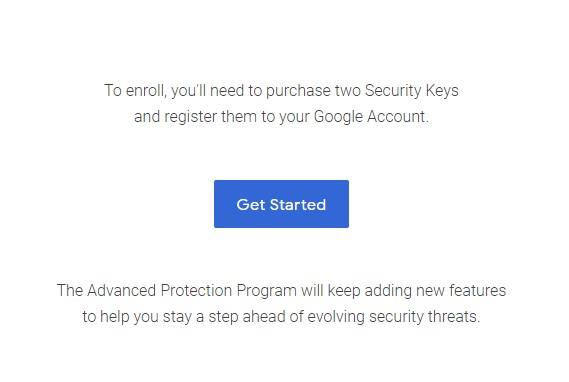

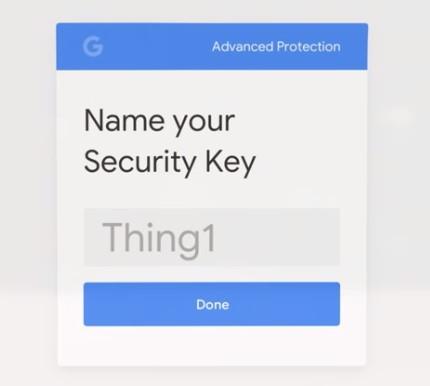
Til að skrá hinn lykilinn þarftu að endurtaka þetta ferli. Tengdu lykilinn, bankaðu á hnappinn og endurnefna lykilinn til að skrá þig.
Þú getur horft á þetta myndband til að skýra efasemdir þínar ef einhverjar eru -
Þegar þú hefur bætt við báðum öryggislyklum skaltu smella á hnappinn Halda áfram. Eftirfarandi skjámynd staðfestir breytingarnar sem gerðar eru, eftir það skaltu smella á Kveikja til að virkja GAP.
Þegar ferlinu er lokið færðu hvetja um að skrá þig út úr öllum tækjunum. Nú þegar þú skráir þig inn þarftu að nota lykilorð og öryggislykil. Þetta virðist flókið en er áhrifaríkt ef þú ert í hættu!
Lestu líka:-
Hversu ágengt er Google þegar kemur að...
Skref til að slökkva á Google Advanced Protection
Ef þú vilt einhvern tíma einfaldari leið til að skrá þig inn á Google reikninginn þinn geturðu slökkt á Google Advanced Protection til að fá hana. Fylgdu þessum skrefum:
Skref 1: Farðu á Google reikningssíðuna , síðan vinstra megin á skjánum, finndu og smelltu á Öryggi.
Skref 2: Finndu GAP af listanum.
Skref 3: Smelltu á Slökkva til að slökkva á eiginleikanum.
Þú gætir þurft að slá inn lykilorð til að ljúka ferlinu.
Áður en slökkt er á Google leggðu til lagfæringar á vandamálunum ef þú stendur frammi fyrir einhverjum. Hins vegar, ef þú vilt bara slökkva á GAP án góðrar ástæðu, smelltu síðan á Slökkva.
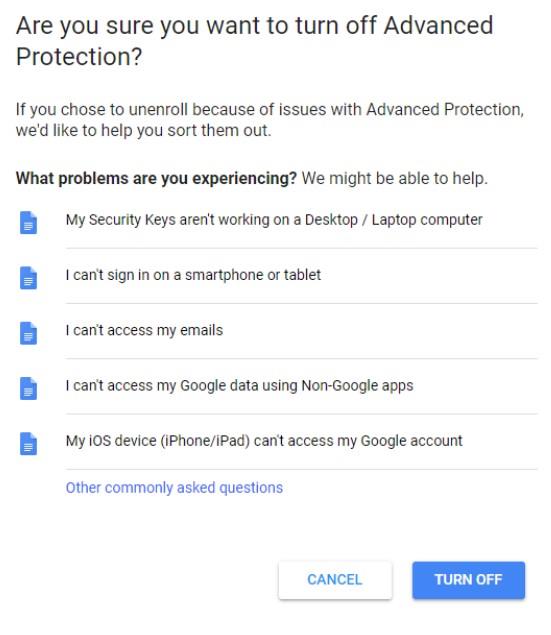
Jafnvel eftir að þú slökktir á GAP þarftu að nota öryggislykla til að skrá þig inn. Ef þú vilt það ekki skaltu fjarlægja þá líka. Smelltu á 2FA valkostinn til að fara á síðuna. Þú gætir fengið beðið um að slá inn lykilorðið þitt.
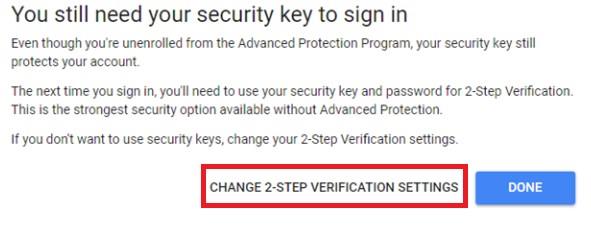
Til að fjarlægja lykla, smelltu á breytingatáknið við hliðina á nafni lykilsins og veldu „Fjarlægja þennan lykil“. Smelltu á Lokið
Nú ertu kominn af stað. Bæði GAP og öryggislyklar eru óvirkir fyrir Google reikninginn þinn.
Google Advanced Protection er frábært öryggisforrit sem getur gagnast opinberum persónum og fyrirtækjum til að halda gögnum sínum öruggum. Venjulegur notandi gæti ekki þurft þetta auka lag af öryggi, hey hver er dómarinn hér? Nú þegar þú veist hvað er Google Advanced Protection og hver ætti að nota hana, þá geturðu ákveðið hvort þú vilt það eða ekki!
Verður að lesa:-
Hvernig á að koma Google út úr lífi þínu? Ímyndaðu þér líf þar sem þú vaknar og það fyrsta sem þú sérð er ekki snjallsíminn þinn. Hugsun líka...
Svo, hvað finnst þér? Vinsamlegast deildu hugsunum þínum í athugasemdahlutanum hér að neðan.
Lærðu hvernig á að búa til efnisyfirlit í Google skjölum á auðveldan hátt.
AR Zone er innbyggt app sem er fáanlegt í nýjustu Samsung símunum. Lærðu meira um AR eiginleika, hvernig á að nota appið og hvernig á að fjarlægja það.
Við sýnum þér nákvæmar skref um hvernig á að breyta Facebook lykilorðinu þínu.
Chrome, sjálfgefið, sýnir þér ekki alla vefslóðina. Þér er kannski sama um þessi smáatriði, en ef þú þarft af einhverjum ástæðum að birta alla vefslóðina, nákvæmar leiðbeiningar um hvernig á að láta Google Chrome birta alla vefslóðina á veffangastikunni.
Reddit breytti hönnun sinni enn og aftur í janúar 2024. Endurhönnunin er hægt að sjá af notendum skjáborðsvafra og þrengir að aðalstraumnum á sama tíma og tenglar eru til staðar.
Að slá uppáhalds tilvitnunina þína úr bókinni þinni á Facebook er tímafrekt og fullt af villum. Lærðu hvernig á að nota Google Lens til að afrita texta úr bókum yfir í tækin þín.
Áminningar hafa alltaf verið aðal hápunktur Google Home. Þeir gera líf okkar örugglega auðveldara. Við skulum fara í stutta skoðunarferð um hvernig á að búa til áminningar á Google Home svo að þú missir aldrei af því að sinna mikilvægum erindum.
Stundum, þegar þú ert að vinna í Chrome, geturðu ekki fengið aðgang að ákveðnum vefsíðum og færð upp villuna „Laga DNS vistfang netþjóns fannst ekki í Chrome“. Hér er hvernig þú getur leyst málið.
Hvernig á að breyta lykilorðinu þínu á Netflix streymisvídeóþjónustunni með því að nota valinn vafra eða Android app.
Ef þú vilt losna við endurheimta síður skilaboðin á Microsoft Edge skaltu einfaldlega loka vafranum eða ýta á Escape takkann.






